FrontPage>マニュアル新版>>Here 最新記述編 導入基礎編 チャート編 チャート印刷画面(目次) 玉帳編 実践活用編
初稿:2007-02-13
訂稿:2008-01-11
最新記述:2017-02-20 (月) 00:00:00
縁無し印刷
縁無し印刷機能のあるインクジェトプリンターを使って、印刷した用紙の位置合わせのカットをしなくても良い月足現寸印刷の方法をご紹介します。
縁無し印刷の概略は次のとおりです。
- 写真印刷の時の縁無し印刷機能を使って、A4用紙の縁まで一杯にチャートを印刷します。
- この時の画像は、縁無しサイズとして印刷用紙より少し大きい画像に拡大されて印刷されます。
- 印刷設定画面の「縁無印刷微調整」機能を使って元の印刷サイズの1円が1ミリ(100円が100ミリ10Cm)に印刷されるように縮小設定します。
- 画像の縮小の結果チャートが少し用紙中央に移動して印刷されるので、印刷設定画面の「位置調節」機能を使って、用紙の左辺・下辺の縁無し位置まで画像を左右及び上下に移動設定します。
- これで、用紙の左辺・下辺を隣や下の位置の用紙に宛がって用紙のカット無しで張り合わせが出来るようになります。
仮印刷
先ず、縁無し印刷ではない普通印刷(写真印刷で言えば縁有り印刷)をして見ます。
この時の拡大縮小設定は、設定値を「100円『100』mm高を100mm高へ」、「5年『180』mm巾を18mm巾へ」として置きます。
これで、株価100円を100mm高に、期間5年を180mm幅(1ヵ月3mm幅×12月×5年)に印刷されます。
横幅の180は特に根拠は有りません。
5年幅の印刷で丁度切のいい180ミリとなるので、長さの確認のしやすい大きさにしています。
印刷位置調節は、上下・左右何れも調節無しの0としておきます。
この標準値での標準印刷は、省略しても構いませんが、次に縁無し印刷をした時に、縁無し印刷では拡大印刷されるので、銘柄によっては底辺や左辺をはみ出して印刷される場合がありえます。
はみ出した時に、どれ位はみだしているのか、どれくらい調節すれば良いのかが、分からなくなることがあるので、念のため印刷しておくことをお勧めします。

仮印刷の実行例
大きさは、A4コピー用紙です。
縁無し印刷ではない時は、このまま印刷を続けますが、回りに印刷されない部分があるので、張り合わせの為の用紙のカットを行う必要があります。

縁無し印刷のプリンター設定
「印刷設定」画面メニューの 「プリンター設定」をクリックします。

プリンターの設定画面が現れます。
これは、パソコンのOSの機種依存です。
下図はBrotherのプリンターの場合です。
プリンターのプロパティのボタンをクリックします。

プリンターのプロパティ(詳細設定)の画面が現れます。
これは、プリンターの機種依存です。
下図はBrotherのプリンターの場合です。
「ふちなし印刷」をクリックして選びます。
ご自分のプリンターのマニュアルに従って、同じ設定を行ってください。
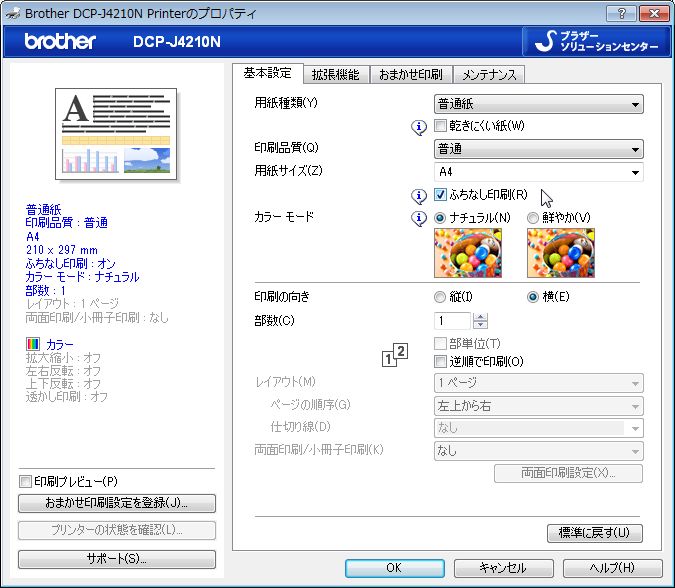
縁無し拡大印刷の実施
5%位拡大されて大きくなったようです。
底辺は、最安値のヒゲがはみ出してしまいました。
どれくらいはみ出したのか分からないと位置調節できません。
そのために先ほどの標準印刷をしておくと役立ちます。
左辺は、株価目盛数値の所まではみ出しました。
用紙カットを不要にするには、もう少し左へ印刷位置を移す必要があります。
位置決め調節を行う前に、縁無しで拡大された印刷サイズを正確な印刷サイズ(原寸)に戻しておく必要があります。
此処で、威力を発揮するのが、「株式管理」の印刷拡大・縮小機能です。
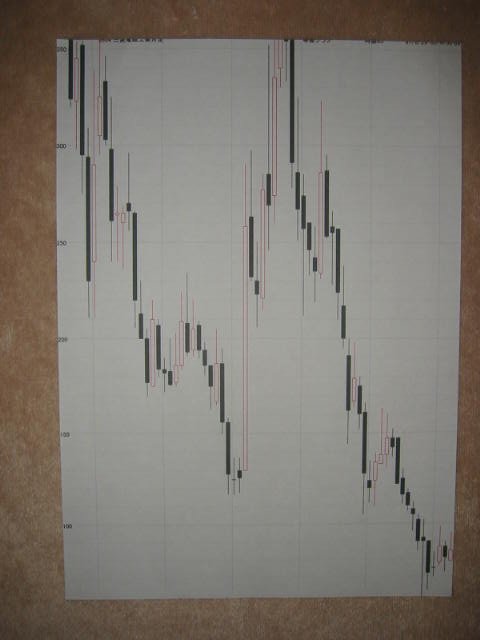
拡大・縮小率 計測
此処で、印刷した縁無印刷にスケール(物差し)を宛がって、縁無印刷による拡大率を計ってみると、株価は100円幅が、105.8mm高となっています。
写真では良く見えませんが、物差しの「0」から2本目のチャートの株価目盛りの刻み線のところが105.αと読み取れます。
αは、その次の物差しと線がぴったり一致する物差しの10+8Cmの8を読み取って、0.8となります。
これはノギスの副尺に依る小数点以下の読み取りの理論と同じです。
今でも持っている小学生の時に買ったノギスの副尺の読み方が、どうして違う場所で一致した線の数字が一桁下の読み取り値なのかと、ずーと不思議だったが、これだったのですね。
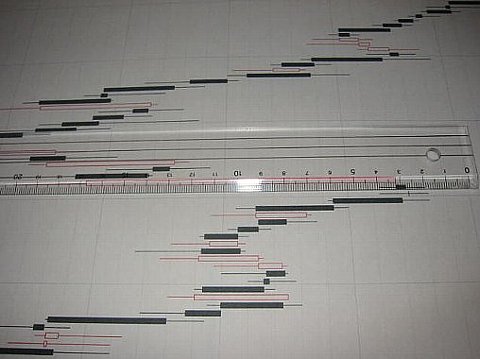
横幅の計測
グラフの縦線は、月足3mm幅の12足1年で36mm幅、5年で180mm幅となります。
縁無印刷5ヵ年幅は、191.0mmとなっています。
此処では、ノギスの理論は閃かなかったので、目測どおりに191.0mmとしました。
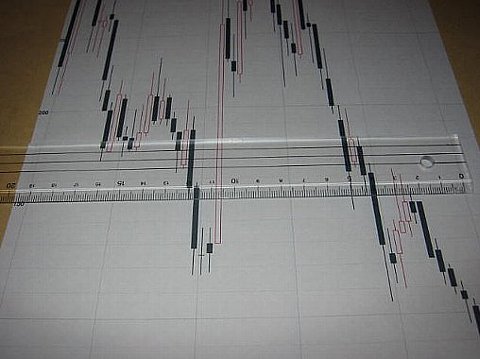
拡大・縮小率の設定
縁無印刷でやや拡大した印刷サイズを縮小調整するには、「月足原寸印刷」コラムの「縁無印刷微調整」コラムにクリックを入れます。
プリンター設定でプリンターに縁無印刷を指定した時は、忘れずに「縁無印刷微調整」コラムにクリックを入れてください。
クリックは解除又は印刷設定画面を消去するまで継続有効となります。
上記の拡大・縮小率の計測値を、下図の如く「株式管理」システムにフィードバックして再帰分析に掛け、出力機からアウトプットを取り出します。
簡単に言うと、100円100.0mm高のところが、縁無し印刷で105.8mm高に印刷されたので、105.8mmを100.0高に印刷するように縮小指定を行います。
横幅の設定は元のままの180mmを180mmとしておきます。
下図では、横幅の設定に読み取った191を入力していますが、縦方向の拡大・縮小率を入力すると横方向にも同じ値で有効となるので、横幅の調節設定は必要有りません。
この間の経緯は次の「第1次出力」「第2次出力」の項にありますが、飛ばして「第3次出力」の項に進んでください。

第一次調製出力
少し小振りになって印刷出力されました。
念の為に、正確出力を得る為、再計測を行います。
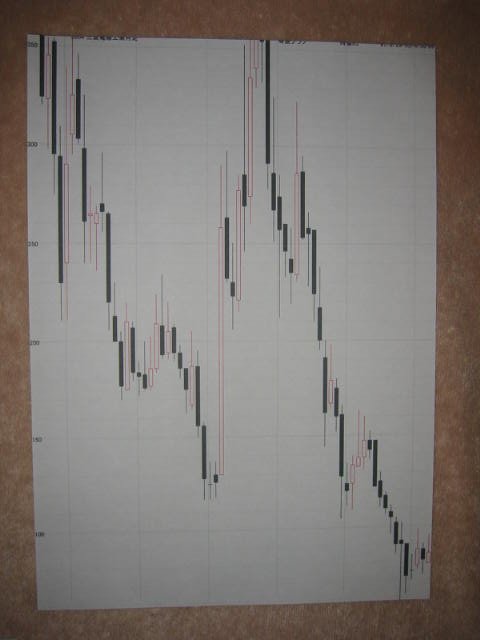
株価100円幅100Cm。
どうだ、ピッタリだ。
技の冴え。
左方が少しずれたように見えるのは、物差しの厚みとカメラのアングルのせいです。
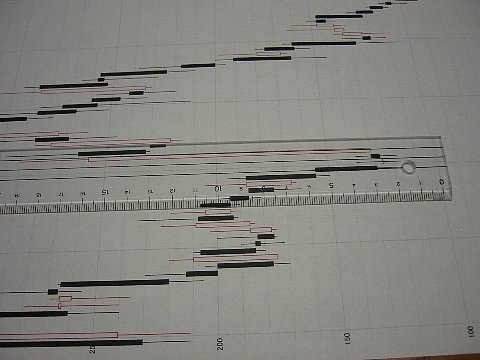
以下の現象・記述・第2次出力は本マニュアルの初稿時に試用していたCANON製プリンター(MP600)での現象です 本年新規購入のBROTHER製プリンター(DCP-J5715N)では同じ現象は発生していません。 メーカーによりこのような差異があるのかもしれないので記事を残しておきます。 図解の印刷設定画面も当時の画像です
此処で、ノギス少年を悩ませる不可解な現象が起こる。
縦幅は正確なのだが、
アレレッ。
横幅が5年17.1Cmしかない。
又、藤村君だ。曰く不可解。
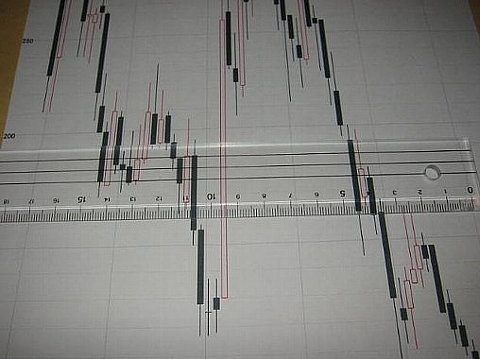
第2次出力
「株式管理」のプログラムロジックは、読み取った数値が本来の長さとなるようフィードバックすることだ。
それで、17.1Cmを180mmとするべく、再度左図のフィードバック入力を行って、その出力を得ました。
くどくなるので、図解は省略しますが、計測は191.0と出ました。
どうもプリンターが修正値をパラメーターとして内部記憶しているようです。
本来の180を挟んで、両側に行ったり来たりするとは、調整係数が、ダブルで効いているようだ。

同値に飛ぶと言うことは、正解はその中間値の筈、であれば、ダブルに効いた調整係数をもう一回ダブルに効かせて効果を相殺すれば良い。

で、バッチッと180.0を打ち込みました。
フィードバックは、グラスラで来るか、スーダラバックで来るか。
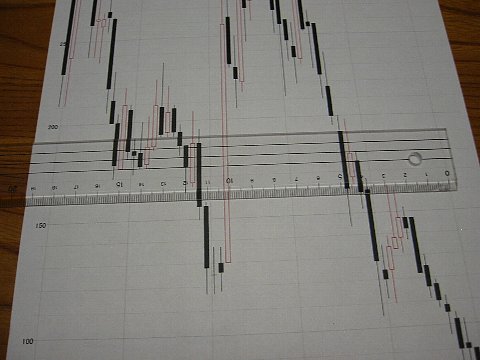
第3次出力
ジャン!、思ったとおりだ。
ノギスで計ったかが如く、180mmどんピシャン。
此処で、印刷サイズの大きさの調整を終えて、印刷位置の調整に入ります。
チェック箇所は左辺に対する最初のローソク足の印刷位置。
作例では、左上の陰線ですが、これがその一つ左の前月に1mm幅での空き間隔で接するようにパラメーター設定を行います。
簡単に言ってしまえば、陰線の左辺が印刷用紙の左辺ギリギリに印刷されるように移動幅を指定します。
此処では、左へ5mm、印刷設定画面へは右へマイナス5mmと指定します。。
上下の印刷位置調整はそれほど厳密でなくても良いです。
作例では、右下の長い陰線のヒゲが外へはみ出しているので、少し上の方に印刷するように移動させてやります。
用紙の張り合わせが楽なように、10円単位の株価線が用紙下辺となるようにすると良いです。
それと、月足の時間軸の年表示が印刷されるようにしてください。
此処では、上へ4mm移動させました。

本出力
印刷設定は、下図のとおりです。
新しく購入したBROTHER DCP-J4215Nでの設定例です。
- プリンターの縁無し印刷指定
- 分割印刷の指定
- 用紙サイズ印刷方向(デフォールトでA4縦長になっています。)
- 縁無印刷微調整の指定
- 等差印刷単位コラムのFAI指定(自動指定となっています。)
を確認して下さい。
遂に完成。
左上の陰線は用紙左辺に接しています。
尚、月足現寸分割印刷では、左右の用紙の5足をオバーラップさせて印刷さています。
これが用紙を張り合わせる時の目安となります。
下辺は、丁度年表示がギリギリに印刷されています。
この先は、チャートの全てが印刷出力されるまで、只管、「F11」で連続印刷をさせればよいです。
大量出力でどの部分の印刷かコンガラないように、用紙の上辺部に銘柄名・ページ数・印刷日を出力しています。
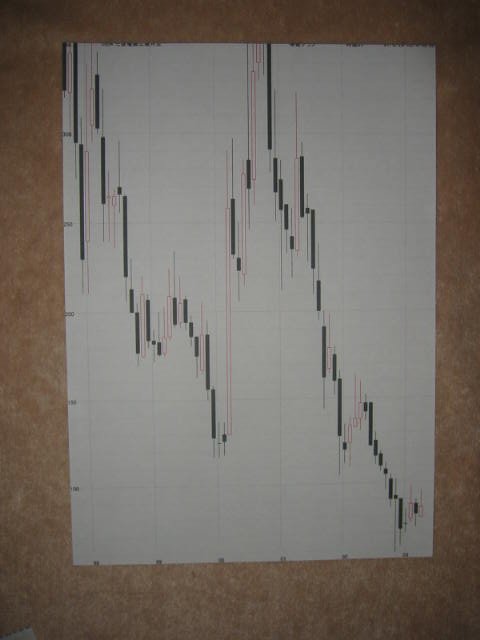
印刷終了まで
月足現寸印刷は、分割印刷で連続印刷を行います。
印刷設定画面から、最初の一枚は、「F9 月足現寸印刷」を選びますが、その後の2枚目からは、「F11 印刷」で連続印刷が出来ます。
「株式管理」は、カウチポテトのノートブック派ですから、「F11」 Key を只管押し続けるだけで連続印刷できるように作ってあります。
「チャート」画面・「印刷設定」画面の何れで「F11」を押しても(クリックしても)連続印刷を行います。
途中で中断する時は、矢印KEYで、銘柄か、表示足を変更して下さい。
最後のページまで印刷が終了すると、次の表示が出て印刷完了です。
 |
縁有り一般印刷の一枚目
縁無印刷設定を行っていない場合の印刷例です。
左右・上下のチャート用紙と張り合わせるには、現物合わせでの縁のカットが必要です。
ま、A4サイズですから、30 Cm 物差しとNTカッターがあれば大して大変では有りませんが。
でも、縁無し印刷のほうが良いですね。
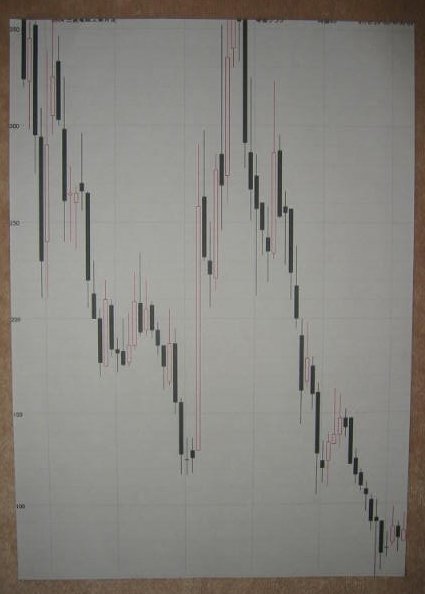 |
縁無印刷の一枚目
印刷した用紙の縁を張り合わせのためにCUTする必要のないように印刷位置設定をした印刷例です。
左上の陰線を左に移動して用紙のエッジ一杯に印刷されています。
下辺は、時間軸の年号表示ギリギリにしてみました。
こんな印刷の出来るのは、渡る世間は広しと言えども「株式管理」だけです。
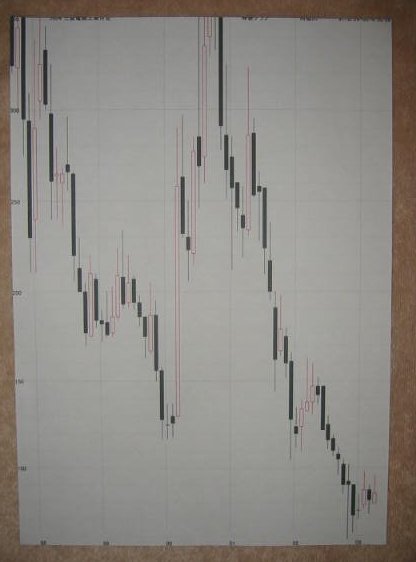 |
堂々、8枚の大作です。
取り敢えず、張り合わせて見ました。
印刷ページ毎の位置関係がよく分かるでしょう。
右側の紙の左端を右側の紙の右端の上にローソク足の位置を合わせて張り合わせます。
銘柄 5804 三菱電線工業
期間 1985年1月~2003年4月
左端に何やら1枚余計なのは、縁無し印刷の時は上手く収まっていたのに、縁無しで印刷位置が少し左に移動したので、8枚目となってしまいました。
印刷対象を86年から始めれば、上手く7枚に収まります。
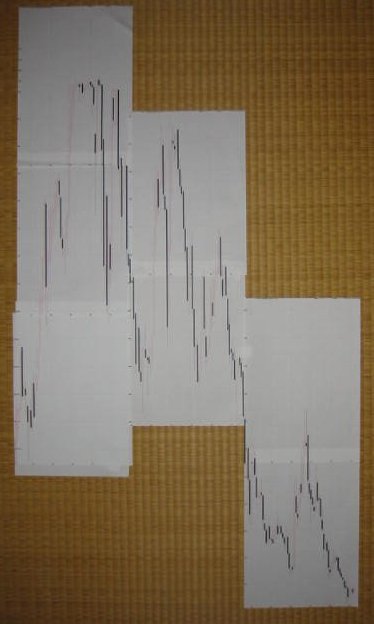 |
縁無し印刷の完成
本来規格のB1版方眼紙(模造紙サイズ)に張り合わせて見ました。
上の写真より大分と見栄えが上がるでしょう。
これと同じ物を、既成の市販のチャートで買うと一枚3600円で購入できるそうです。
- お金のある方は、市販チャートを。
- お金があってもエコノミーに行きたい方は、「株式管理」を。
- お金の無い方は、やっぱり「株式管理」を。
左上が上に伸びてしまったのは、最近の株価低迷のせいです。
所謂FAI規格では、下辺は100円、下辺から90Cmまでが10円1mmで1000円でまで、その上の10Cm幅は、100円1mmの10分の1幅となるので、2000円まで書けます。
この銘柄は、株価が100円以下となったので、底辺を0円として、張り合わせてみました。
所謂FAI規格では、低株価銘柄しか対象としないのですが、株価100円以下は危ない銘柄としてチャートは引かないそうです。
明快な規格で良いですね。
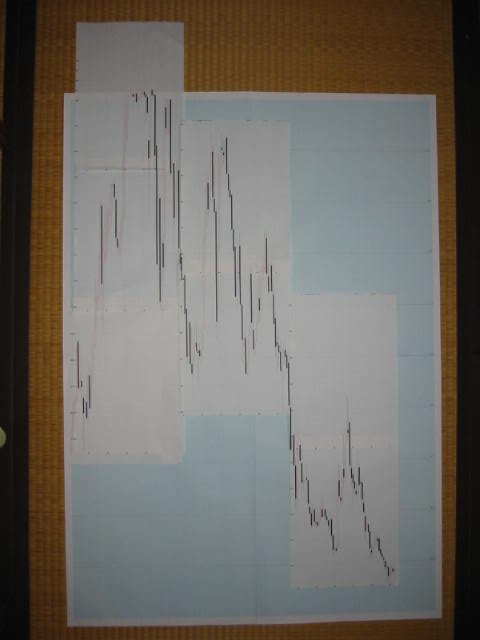 |
未だ試していませんが、A4コピー用紙の白紙でなく、A4方眼紙に直接印刷をしてB1方眼紙に張り合わせると、もっと完璧な見栄えの良い月足原寸チャートが作れますね。
